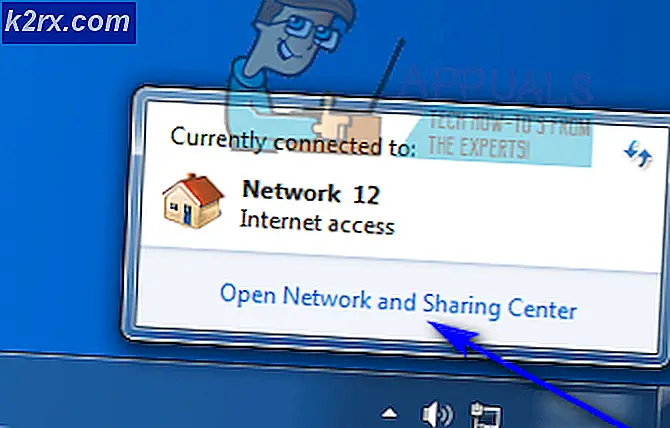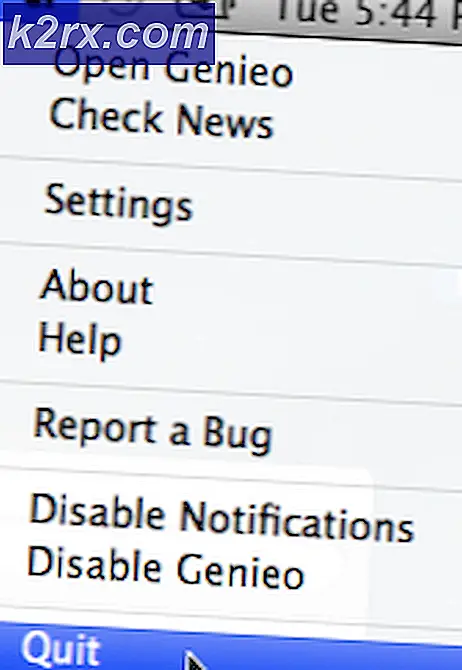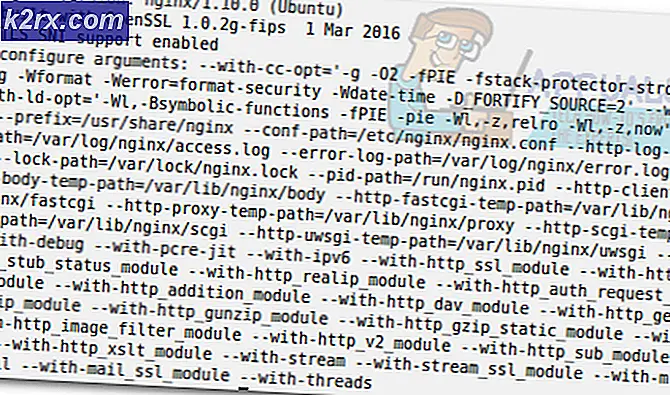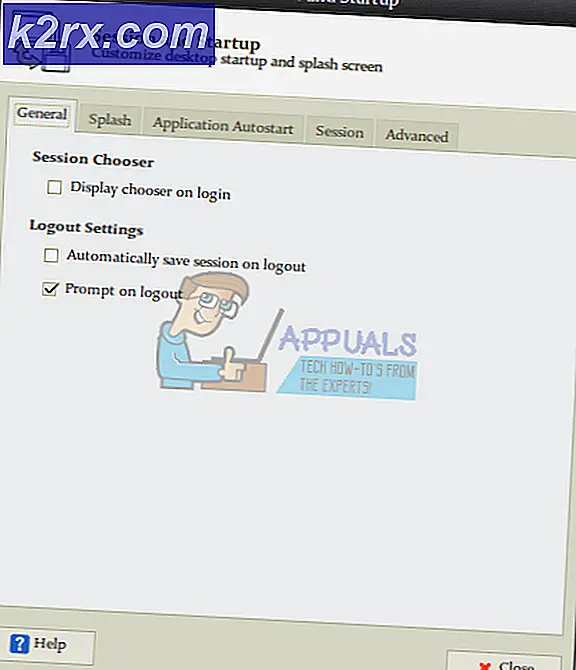Khắc phục: Nhận ngăn ứng dụng Office Đặt lại tùy chọn PC này trong Windows 10
Đã xảy ra sự cố trong Windows 10 Phiên bản 1607 (Cập nhật kỷ niệm) ngăn không cho đặt lại PC với tùy chọn xóa mọi thứ. Windows 10 đi kèm với một tùy chọn Đặt lại PC này trong Cài đặt. Nếu bạn đã cài đặt ứng dụng Get Office, sau đó bạn Đặt lại với tùy chọn Xóa mọi thứ, quá trình đặt lại không thành công. Microsoft nhận thức được vấn đề này với các tình huống sau
- Bạn đang chạy Windows 10 phiên bản 1607 và cài đặt ứng dụng Get Office (phiên bản 17.7909.7600 trở lên). Ứng dụng có thể đã được cài đặt sẵn với PC hoặc được cài đặt qua Cửa hàng.
- Bạn thực hiện Đặt lại PC này bằng tùy chọn Xóa mọi thứ.
- Trong quá trình đặt lại, bạn sẽ nhận được cảnh báo rằng một số tệp của bạn không thể bị xóa.
- Việc đặt lại hoàn tất thành công, tuy nhiên một số cài đặt gốc được cấu hình bởi nhà sản xuất PC có thể không được khôi phục chính xác.
- Nếu bạn sau đó thực hiện Đặt lại PC này bằng tùy chọn Xóa mọi thứ một lần nữa, thao tác đặt lại không thành công.
Sự cố này có thể được khắc phục bằng cách cài đặt Cập nhật người sáng tạo mới nhất hoặc chạy lệnh powershell trước khi đặt lại PC của bạn.
Phương pháp 1: Loại bỏ Microsoft Office Hub
Ứng dụng Get Office là một phần của Microsoft Office Hub. Nếu bạn muốn đặt lại Windows và gặp sự cố này, bạn có thể xóa ứng dụng thủ phạm và cài đặt lại ứng dụng đó từ Cửa hàng Microsoft sau khi đặt lại.
- Mở Windows Powershell bằng cách nhấn Windows + X và sau đó chọn Windows Powershell (Quản trị) . Ngoài ra, bạn có thể mở menu Bắt đầu, gõ PowerShell, nhấp chuột phải và mở với tư cách quản trị viên.
- Trong lời nhắc Powershell, gõ lệnh sau:
Get-AppxPackage -Name * MicrosoftOfficeHub * | Remove-AppxPackage
Mẹo CHUYÊN NGHIỆP: Nếu vấn đề xảy ra với máy tính của bạn hoặc máy tính xách tay / máy tính xách tay, bạn nên thử sử dụng phần mềm Reimage Plus có thể quét các kho lưu trữ và thay thế các tệp bị hỏng và bị thiếu. Điều này làm việc trong hầu hết các trường hợp, nơi vấn đề được bắt nguồn do một tham nhũng hệ thống. Bạn có thể tải xuống Reimage Plus bằng cách nhấp vào đây
- Sau khi lệnh thực thi thành công, hãy thử đặt lại PC của bạn lần nữa.
Phương pháp 2: Nâng cấp Windows
Mặc dù đây là một quá trình lâu dài, Microsoft đã cung cấp một bản sửa lỗi cho vấn đề này trong bản cập nhật Windows 10 Creators (phiên bản 1703).
- Lấy Windows 10 Media Creation Tool từ đây.
- Chạy tệp thực thi từ máy tính của bạn. Bạn cần phải chạy điều này với tư cách Quản trị viên.
- Chấp nhận các điều khoản cấp phép và chọn Nâng cấp PC này ngay bây giờ vào mục Bạn muốn làm gì? và sau đó nhấp vào Tiếp theo.
- Công cụ sẽ bắt đầu tải xuống và sau đó cài đặt Windows 10. Thực hiện theo các hướng dẫn cẩn thận để hoàn thành việc nâng cấp.
- Sau khi nâng cấp này, bạn có thể đặt lại PC ngay cả khi đã cài đặt Get Office.
Mẹo CHUYÊN NGHIỆP: Nếu vấn đề xảy ra với máy tính của bạn hoặc máy tính xách tay / máy tính xách tay, bạn nên thử sử dụng phần mềm Reimage Plus có thể quét các kho lưu trữ và thay thế các tệp bị hỏng và bị thiếu. Điều này làm việc trong hầu hết các trường hợp, nơi vấn đề được bắt nguồn do một tham nhũng hệ thống. Bạn có thể tải xuống Reimage Plus bằng cách nhấp vào đây